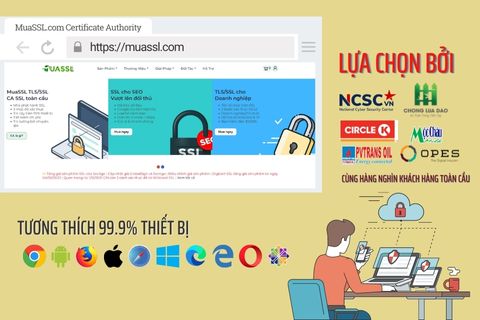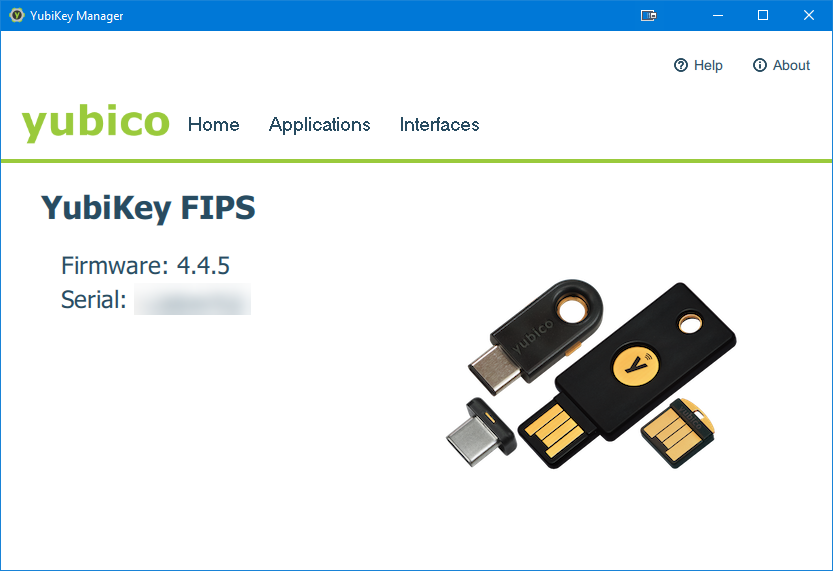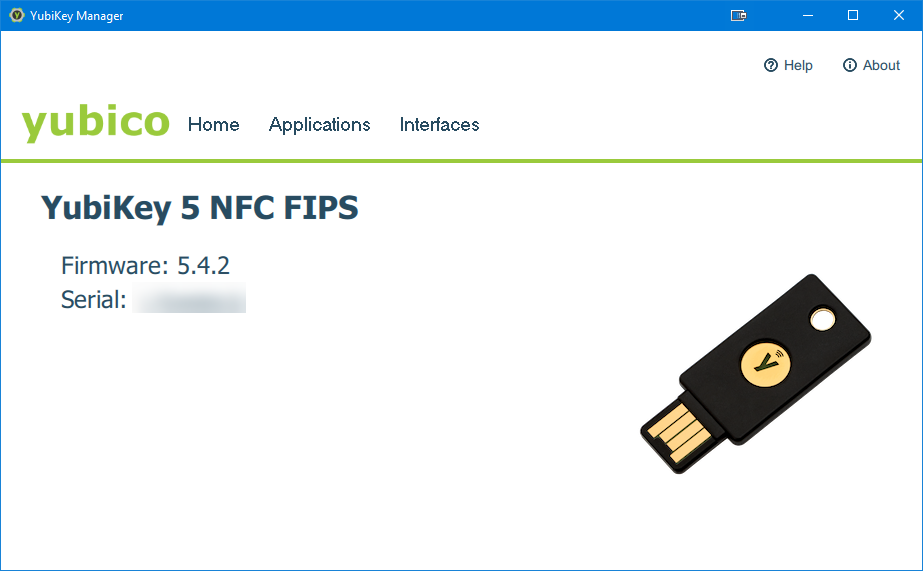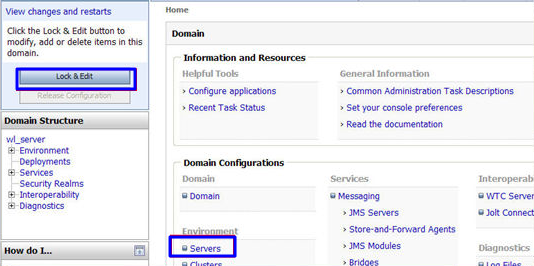Chủ đề
Tìm câu trả lời trong các chủ đềTin tức
Các tin tức & thông báoHướng dẫn cài đặt chứng chỉ số SSL: Microsoft Exchange Server 2016
Bài viết sau đây sẽ hướng dẫn bạn cách cài đặt chứng chỉ số SSL cho 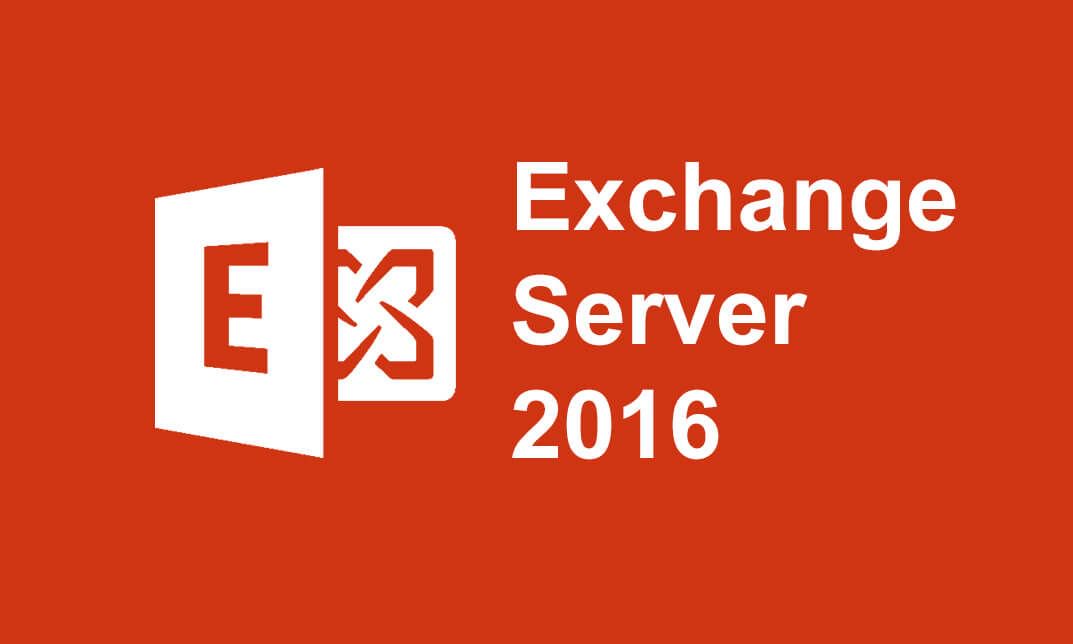 Microsoft Exchange Server 2016
Microsoft Exchange Server 2016
Hướng dẫn tạo CSR Microsoft Exchange Server 2016
Bước 1 – Truy cập Exchange Admin Center (EAC)
Step 2 – Tìm đến trang credentials , Gõ vào Domain/username của bạn và nhập Password để đăng nhập
Step 3 – Sidebar bên trái, chọn Servers và chọn Certificates từ danh mục
Bước 4 – Trên trang certificates, chọn máy chủ của bạn
Bước 5 – Tại trình hướng dẫn New Exchange Certificate (wizard), Chọn Create a request…, nhấn Next
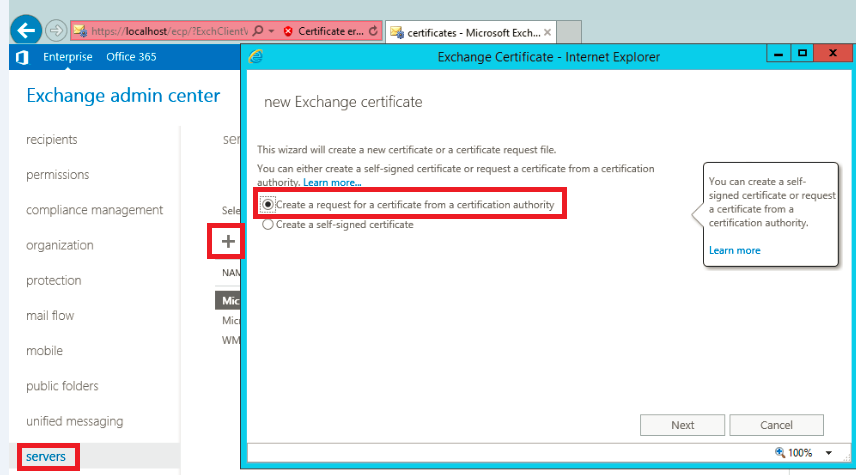
Bước 6 – nhập friendly name cho certificate và nhấn Next
- Hướng dẫn cho Wildcards, trong ô Root Domain hãy nhập dấu *
Bước 8 – Trong hộp Store certificate request… , Chọn Browse chọn server bạn muốn tạo CSR
Bước 9 – Nhập thông tin vào Certificate Request Signing
Bước 10 – Lưu lại CSR
Bước 11 – Nhấn Finish
Dùng CSR đã tạo được dán vào ô CSR ở muassl.com trong bước kích hoạt đơn hàng để tiến hành quá trình yêu cầu cấp phát chứng chỉ số SSL
Cài đặt và cấu hình chứng chỉ số SSL trên Microsoft Exchange 2016 Server
Khi đã có chứng chỉ số SSL mua từ chúng tôi, giờ đến lúc cài đặt vào máy chủ để sử dụng:
Bước 1 – Copy chứng chỉ số SSL được cấp phát lên server của bạn
Bước 2 – Truy cập vào EAC và đăng nhập
Bước 3 – Bên trái Sidebar, nhấp Servers và chọn Certificates
Bước 4 – Tại trang certificates, chọn chứng chỉ và nhấn Complete
Bước 5 – Trong file để import, nhập đường dẫn UNC vào chứng chỉ SSL của bạn
Bước 6 – Nhấn OK
Đã gần xong, đến bước cấu hình
Bước 1 – Tại trang Certificates, ô trung tâm, Chọn Chứng chỉ số SSL bạn mới nhập vào và nhấn nút hình bút chì
Bước 2 – Ở cửa sổ mới được mở, nhấn Services
Bước 3 – Check vào các dịch vụ muốn sử dụng và nhấn Save.
Đã xong quá trình cài đặt SSL.